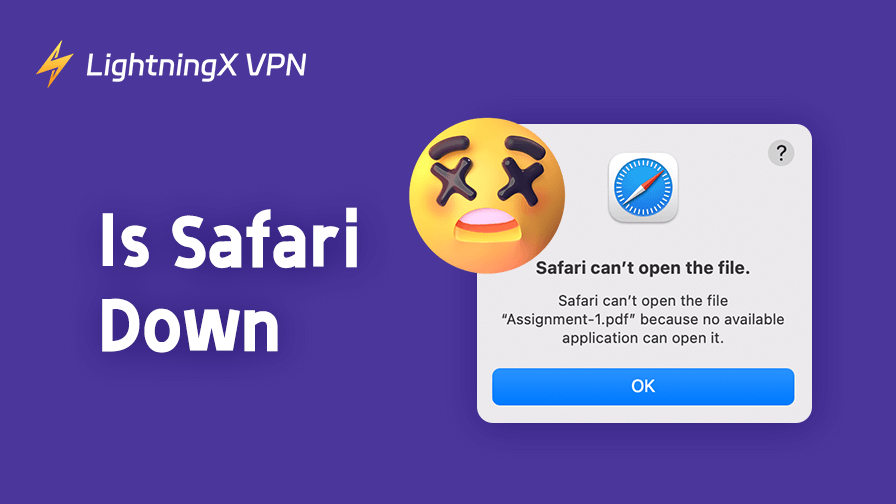Пользователи устройств Apple часто выбирают браузер Safari для ежедневного просмотра веб-страниц и работы с информацией. Однако в процессе использования может возникнуть вопрос: что делать, если Safari внезапно перестает открываться? Может ли он быть недоступен?
Такая ситуация встречается довольно часто, и у неё может быть несколько причин. В этом посте объясняется, как быстро определить, работает ли Safari, и предлагаются подробные шаги по устранению неполадок и возможные решения. Информация подходит для пользователей iPhone, iPad и Mac.
Распространенные ситуации, когда Safari не работает
При открытии браузера Safari могут возникнуть следующие ситуации, которые мешают его нормальной работе. Эти признаки указывают на возможную недоступность Safari:
Страница не загружается: Safari не может подключиться к целевому сайту и постоянно отображает “загрузка”.
Всплывающее сообщение об ошибке: при попытке открыть страницу появляется сообщение “Не удается подключиться к серверу”.
Белый экран: веб-страница в Safari внезапно становится полностью белой без отображения контента.
Неправильная загрузка страницы: страница загружается некорректно, отображается только часть текста или изображений.
Сбой приложения: при попытке открыть Safari приложение полностью не реагирует или сразу закрывается.
Невозможно открыть отдельные сайты: большинство сайтов открываются нормально, но некоторые не загружаются вообще.
Как проверить, действительно ли Safari не работает?
В первой части мы упомянули множество причин, которые могут привести к сбою Safari. Прежде чем убедиться, что Safari действительно не работает, нужно выполнить несколько простых шагов, чтобы не ошибиться в оценке ситуации и не потерять данные браузера.
Проверка официального статуса системы Apple
Прежде всего, вы можете перейти на официальный сайт Apple и проверить, нет ли масштабного сбоя или технических работ, влияющих на работу Safari. На этом сайте также можно проверить статус работы других сервисов Apple.
- Перейдите на официальную страницу статуса системы Apple через Safari.
- Найдите «Safari» или связанный с ним сервис и проверьте, указано ли его состояние как «Норма» или «Техническое обслуживание».
Проверка через социальные сети
Если проблемы с Safari возникли не только у вас, на платформах социальных сетей, таких как Facebook и X, вы найдете много сообщений от других пользователей.
Ищите ключевые фразы вроде «Safari не может подключиться» или «Safari не работает» на этих платформах и изучайте соответствующую информацию.
Проверка через другие браузеры
Проверьте, открываются ли страницы, которые не загружаются в Safari, в других браузерах на вашем устройстве, например, в Google Chrome или Firefox. Если страница открывается, возможно, проблема именно в Safari. Если нет — вероятно, проблема в вашем интернет-соединении, а не в самом Safari.
Связано: Firefox против Chrome: Какой выбрать?
Использование сторонних сайтов для тестирования
Сегодня существует множество сторонних сайтов, предоставляющих услуги по проверке работы серверов в реальном времени. Вы можете воспользоваться такими платформами, чтобы проверить наличие проблем с работой Safari.
Почему Safari не работает?
Существует множество причин, по которым Safari может выйти из строя, и не всегда это связано с отказом сервера. Мы перечислим наиболее распространенные причины, чтобы помочь вам точнее определить ситуацию и быстрее её устранить.
Проблемы с сетевым подключением: Если Safari не открывает страницу, загрузка занимает слишком много времени или появляется всплывающее сообщение «Не удается подключиться к серверу», это может быть связано с нестабильным интернет-соединением или неисправным маршрутизатором.
Вы можете попробовать перезагрузить маршрутизатор или устройство, затем снова подключиться к Safari, либо переключиться на мобильную сеть, если проблема сохраняется.
Сбои программного обеспечения: Ошибки в работе самого Safari также могут вызывать его зависание или сбой. Например, если вы открыли слишком много вкладок одновременно или давно не обновляли Safari до последней версии.
В таком случае рекомендуется обновить Safari через App Store до последней версии или очистить данные браузера, принудительно закрыть приложение и открыть его заново.
Системные сбои: Если на вашем устройстве проблемы возникают не только с Safari, возможно, ошибка кроется в системе устройства. Это часто случается после неудачного обновления системы или установки бета-версии программного обеспечения, что приводит к проблемам совместимости.
Проверьте наличие обновлений системы на устройстве или дождитесь выхода официального исправления.
Конфликты расширений браузера: Safari несовместим с некоторыми расширениями браузера. Это может привести к тому, что при открытии определенных сайтов Safari не отвечает или вылетает. Решение простое: отключите расширения одно за другим в настройках браузера.
Проблемы с кэш-памятью: Частые автоматические обновления страниц и сбои Safari могут быть вызваны нехваткой памяти устройства или перегрузкой оперативной памяти. Решить это можно, очистив память устройства и закрыв лишние приложения, работающие в фоновом режиме.
Есть ли другие причины, из-за которых Safari не работает?
Помимо обычных сетевых сбоев, существуют некоторые мелкие детали, которые могут привести к неправильной работе Safari.
- Ограничения брандмауэра. При использовании компьютеров в компании или учебном заведении строгие ограничения брандмауэра могут блокировать сетевые запросы Safari.
- Неверные настройки времени. Неправильно установленное время может привести к тому, что Safari не сможет проверить сертификаты безопасности сайтов и, соответственно, не откроет веб-страницы.
- Ограничения родительского контроля. При активированном режиме родительского контроля Safari может быть заблокирован для доступа к определенным сайтам.
Рекомендация: Использование эффективного VPN может помочь обойти большинство ограничений брандмауэра, препятствующих работе браузера. LightningX VPN предлагает функцию настройки DNS, позволяя изменить локальные DNS-данные так, чтобы выглядело, будто вы заходите на сайт Safari из другого региона.
Как исправить проблему с неработающим Safari?
Попробуйте следующие методы, чтобы самостоятельно проверить и быстро восстановить работу Safari:
- Перезагрузите маршрутизатор или переключитесь на другую сеть.
- Очистите кэш и данные просмотра в Safari.
- Вручную настройте DNS-серверы.
- Перезапустите Safari.
- Проверьте официальную страницу статуса системы Apple.
- Обновите устройство и браузер Safari до последней версии.
- Отключите расширения или плагины для Safari.
Альтернативные браузеры на случай частых сбоев Safari
Если Safari часто выходит из строя, особенно при работе или учебе, мы рекомендуем рассмотреть следующие альтернативы. Однако если вам важна экосистема Apple, вы можете вернуться к Safari, как только он снова заработает.
Google Chrome: подходит для тех, кто активно использует расширения; совместим практически со всеми плагинами. Имеет высокую скорость отклика страниц.
Mozilla Firefox: популярен среди пользователей, уделяющих особое внимание безопасности и защите конфиденциальности.
Opera: лучший выбор для тех, кто часто путешествует, так как имеет встроенный VPN и режим экономии трафика.
Microsoft Edge: обладает хорошей стабильностью, низким потреблением памяти и быстрой скоростью работы.
Заключение
Ситуации, когда Safari не работает, встречаются довольно часто, поэтому сильно волноваться не стоит. Вы можете использовать предложенные нами способы для проверки и устранения проблем. Если же сбои происходят регулярно, временно можно воспользоваться другим браузером. Желаем вам приятного и стабильного серфинга в интернете.